在办公过程中难免会需要用到excel,但是有用户发现打开方式中只有wps表格,没有excel打开方式了,这是怎么回事?我们要如何解决打开方式中没有excel选项的问题呢?下面就和自由互联
在办公过程中难免会需要用到excel,但是有用户发现打开方式中只有wps表格,没有excel打开方式了,这是怎么回事?我们要如何解决打开方式中没有excel选项的问题呢?下面就和自由互联小编一起来看看这个问题吧。
方法/步骤:
1、选中表格文件,右键,在弹出的菜单中选择【打开方式】,WPS表格方式排在第一,点击【选择其他应用】。
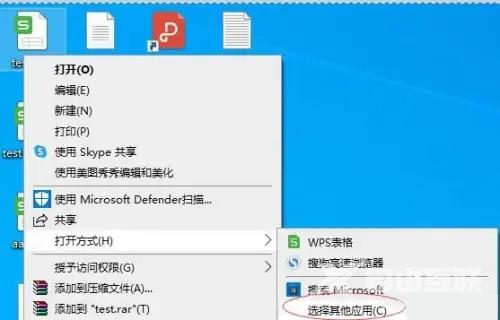
2、打开选择其他应用窗口后,发现窗口里面也没有excel打开方式。
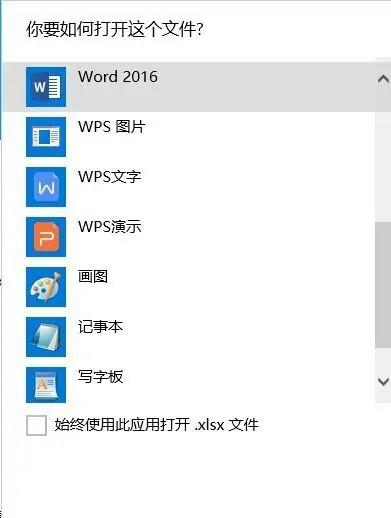
3、点击【在这台电脑上查找其他应用】,弹出打开方式文件夹。

4、在文件夹中找到excel执行文件所在位置,然后点右下方【打开】按钮。
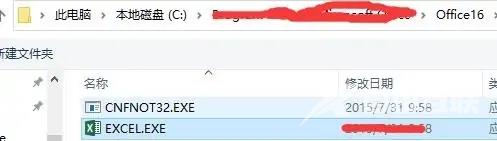
5、这样在打开方式窗口中就能够看到WPS表格方式和excel方式都有了,根据自己需要选择相应方式即可。
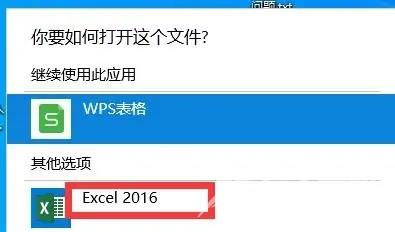
6、选择以excel方式打开,并且勾选始终使用此应用打开前面的复选框。这样就能够每次都用excel打开表格文件了。
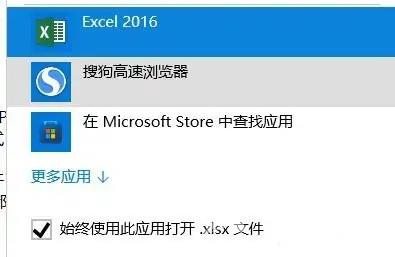
7、点击文件右键,也能够看到打开方式变成了WPS表格方式和excel方式两种。
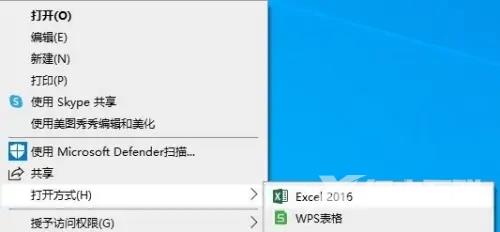 【文章原创作者:高防ip http://www.558idc.com/gfip.html欢迎留下您的宝贵建议】
【文章原创作者:高防ip http://www.558idc.com/gfip.html欢迎留下您的宝贵建议】
